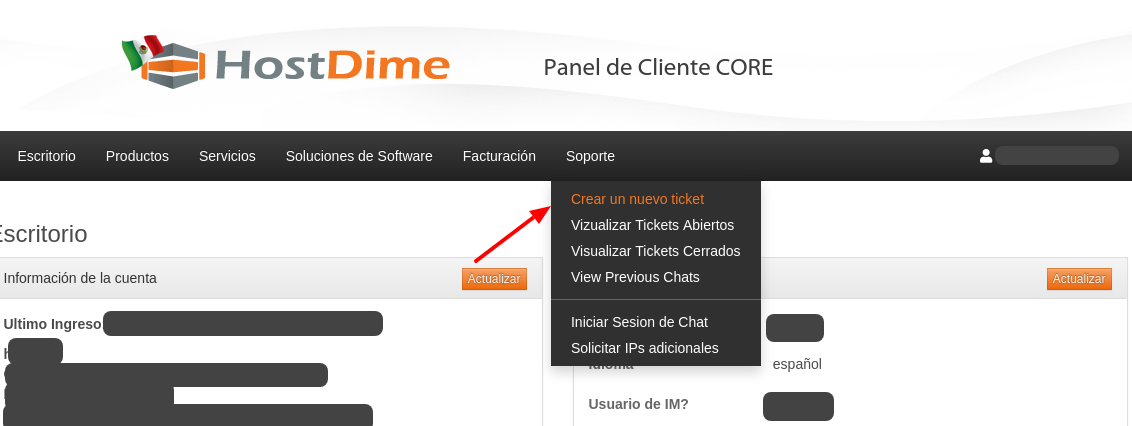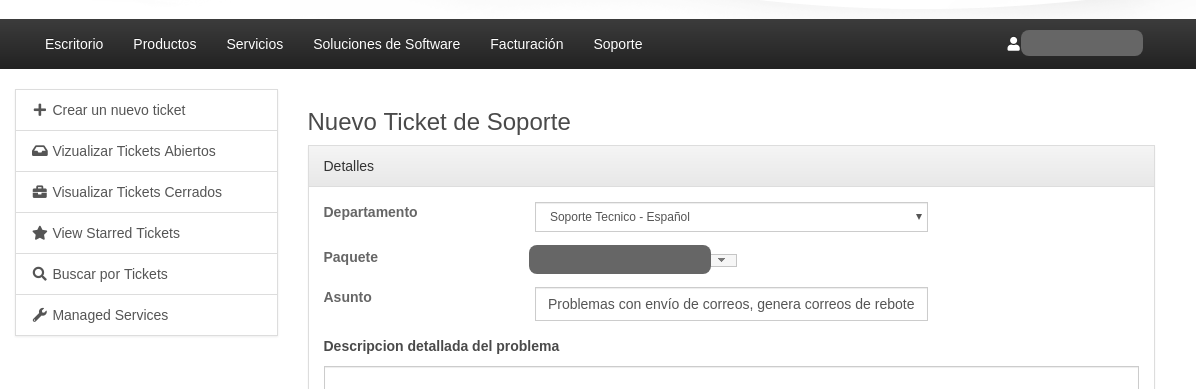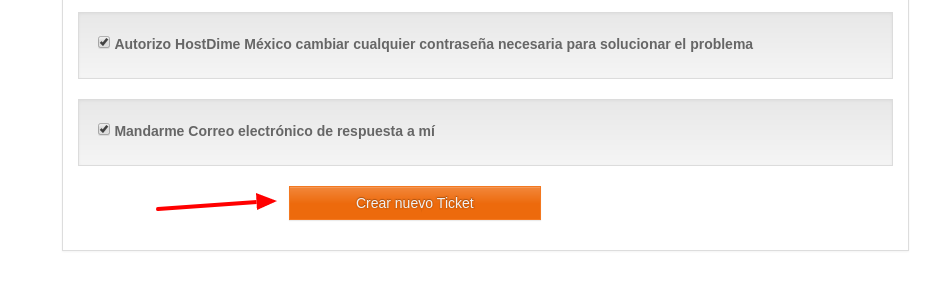En este artículo detallaremos el procedimiento de cómo los pasos para crear un ticket desde nuestro portal de clientes, CORE.1.Ingresamos
- Ingrese al portal CORE desde el siguiente
...
- link o desde nuestra página oficial https://www.hostdime.com.mx/
...
- , en la esquina superior derecha
...
- encontrará la opción"Ingreso a clientes"
...
- :
2.Una vez ingresados nos dirigiremos
- En el Escritorio, bajo al menu "Soporte",
...
- de click sobre la opción "Crear un nuevo ticket".
3. Estando en este apartado empezaremos a rellenar los campos requeridos, respecto a los "Detalles", especificaremos:
a) Departamento al cual va dirigido siendo estas las siguientes opciones:
Soporte Técnico: Este departamento brinda asesoría en la administración técnica de su servicio, ayudan en la resolución de errores, fallos así como resolución dudas o inquietudes relacionados a su servicio de hosting entre otros.
Ventas: Este departamento se encarga de cuestiones de adquisición, cancelación, cotizaciones y costos de servicios en la empresa HostDime México.
Facturación: Este departamento se encarga de aplicaciones no en linea de pagos, detalles de facturación fiscal con los clientes, aplicación y creación de créditos para ustedes los clientes.
b) Paquete contratado: Se debe seleccionar el servicio o producto sobre el cual se esta solicitando la ayuda se recomienda seleccionar servicios de hosting o servidor dedicado mas que dominios o licencias cuando se trata de un conflicto del sitio web.
c) Contact CC: En este campo se pueden seleccionar contactos autorizados a los cuales se copiara la respuesta de la solicitud.
d) Asunto: Donde debe especificarse de forma breve la razón del ticket a tratar.
4. Proseguimos a rellenar los siguientes apartados:
a) Descripción detallada del problema: Brindamos al equipo de HostDime la más detallada información de la situación a tratar.
b) Pasos para reproducir el problema: En esta casilla redactaremos los pasos de lo que hicimos anteriormente para que se presentara dicho problema, (sólo en caso de ser necesario).c
...
- Posteriormente proceda en llegar cada apartado del formulario. Con el fin de que genere un ticket con información útil y especifica del problema, consulte el siguiente artículo.
- Finalmente de
5. Se recomienda seleccionar la casilla "Autorizo HostDime México cambiar cualquier contraseña necesaria para solucionar el problema", para dar autorización de cambiar alguna contraseña sólo en caso de ser necesario.
A su vez es importante seleccionar la otra casilla "Mandarme Correo electrónico de respuesta a mí", para que en cuanto el nuestro equipo le dé una respuesta pueda ser notificado mediante su correo principal de contacto.
...
- click en "Crear nuevo Ticket"
...
- , este será enviado al departamento
...
- seleccionado para su atención.